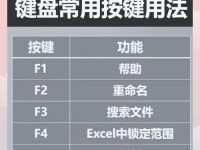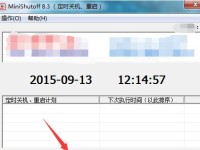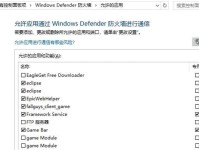在使用电脑的过程中,我们经常会遇到各种系统故障和软件问题。而重装系统是解决这些问题的有效方法之一。本文将介绍如何利用重装系统U盘来轻松恢复系统,让您的电脑焕然一新。
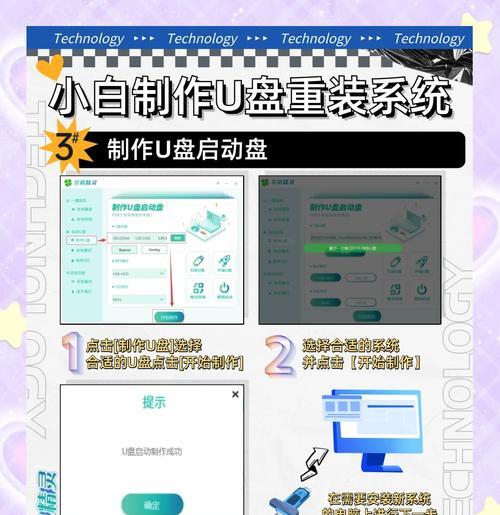
准备工作:购买合适的重装系统U盘
在开始之前,首先需要购买一个合适的重装系统U盘。它通常包含了系统安装文件以及一些常用驱动程序,可以帮助您快速恢复系统。请确保U盘的容量足够大,并且与您的电脑兼容。
备份重要数据:保证数据安全
在进行系统重装之前,务必备份好您的重要数据。因为重装系统会清空硬盘上的所有文件和设置,如果没有备份,您将会丢失这些数据。可以将数据复制到外部存储设备或者云端存储中。
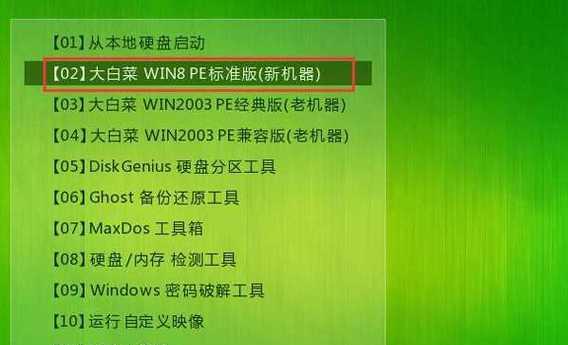
插入U盘并重启电脑:进入BIOS设置
将准备好的重装系统U盘插入电脑的USB接口,并重新启动电脑。在重启过程中,按下相应的按键进入BIOS设置。具体的按键可能因电脑品牌而异,可以在开机画面中查找或者参考电脑说明书。
选择启动项:设置U盘为首选启动设备
在BIOS设置中,找到启动项菜单,并将U盘设置为首选启动设备。这样电脑将会从U盘中启动系统安装程序,而不是从硬盘中启动。设置完成后,保存并退出BIOS设置。
系统安装界面:选择安装方式和版本
当电脑重新启动后,系统安装界面将会出现。在这个界面中,您需要选择安装方式(清除所有数据或者保留个人文件)以及系统版本。根据自己的需求进行选择,并点击下一步继续。
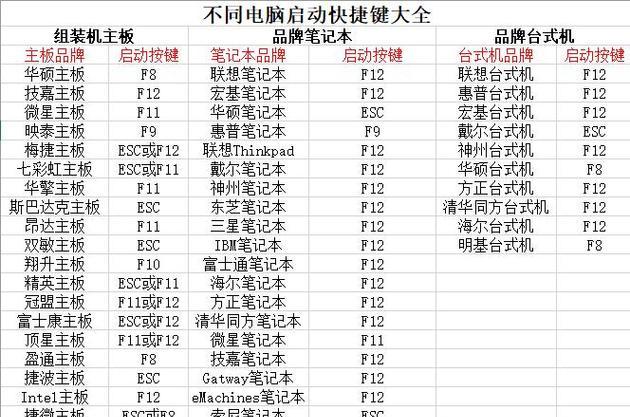
分区和格式化:重新划分硬盘空间
在系统安装过程中,您可以选择分区和格式化硬盘。如果您想重新划分硬盘的空间或者清除原有的分区信息,可以在这一步进行操作。注意,格式化硬盘会删除所有数据,请谨慎操作。
系统安装:等待安装完成
一切准备就绪后,系统安装程序将会自动开始安装操作系统。这个过程需要一定的时间,请耐心等待,不要中途进行其他操作。安装完成后,电脑将会自动重启。
驱动安装:安装硬件驱动程序
系统安装完成后,您需要安装一些硬件驱动程序,以保证电脑的正常运行。您可以使用重装系统U盘中提供的驱动程序,或者从电脑品牌官方网站上下载最新的驱动程序进行安装。
系统设置:个性化调整
在驱动安装完成后,您可以根据自己的需求进行系统设置和个性化调整。比如更改壁纸、调整分辨率、设置网络等。这些设置将会影响到您日常使用电脑的体验,可以根据自己的喜好进行调整。
安装常用软件:提高工作效率
随着系统恢复,您可能需要安装一些常用软件来提高工作效率。比如办公软件、浏览器、音视频播放器等。可以使用重装系统U盘中提供的软件,也可以根据自己的需求下载其他软件进行安装。
系统更新:保持系统安全
系统安装完成后,务必及时进行系统更新。系统更新可以修复一些已知的漏洞和bug,提升系统的稳定性和安全性。可以在系统设置中找到更新选项,然后点击检查更新进行更新操作。
恢复个人数据:导入备份文件
系统重装完成后,您可以将之前备份的个人数据导入到电脑中。可以通过外部存储设备或者云端存储将备份文件复制到电脑中,并按照自己的需求进行整理和恢复。
安装常用软件:恢复工作环境
在导入个人数据之后,您可能还需要安装一些常用软件来恢复工作环境。比如邮件客户端、编辑器、设计软件等。可以根据自己的需求和习惯进行安装,让电脑完全满足您的工作需要。
设置安全防护:保护电脑安全
重装系统之后,不要忘记设置一些安全防护措施来保护电脑的安全。比如安装杀毒软件、开启防火墙、定期更新操作系统等。这些措施可以提升电脑的安全性,减少遭受恶意攻击的风险。
轻松解决电脑故障
通过使用重装系统U盘来恢复系统,我们可以轻松解决各种电脑故障和软件问题。只需按照本文的步骤进行操作,即可让电脑焕然一新,提升工作效率和使用体验。同时,务必保护好个人数据和电脑的安全。